كيفية تسجيل الدخول إلى واجهة المستخدم الرسومية (GUI) الخاصة بموجّه أعمال Cisco
الهدف
الهدف من هذا المستند هو شرح خيارات العثور على عنوان IP والوصول إلى واجهة المستخدم الرسومية (GUI) على موجه Cisco Business. إذا كان الموجه موجودًا على شبكة ما، وكنت تعرف عنوان IP الخاص بالموجه، فيمكنك التخطي إلى قسم الوصول إلى واجهة المستخدم الرسومية (GUI) بهذه المقالة.
إذا كان يجب عليك العثور على عنوان IP الخاص بالموجه على شبكة موجودة، فيمكنك استخدام موجه الأوامر، FindIT Discovery Tool (تطبيق بسيط)، أو Cisco FindIT. سيتم إلقاء الضوء على التفاصيل في مقالة منفصلة (لاحقة) ووضع رابط لها عند توفرها.
عند إعداد موجه جديد، توصي Cisco Business بإجراء التكوينات قبل توصيله بالشبكة. يمكن أن يساعد ذلك في تجنب المشاكل والتعارضات المحتملة.
المقدمة
واحدة من أسهل الطرق لتكوين الإعدادات وإجراء تغييرات على الموجّه هي الوصول إلى واجهة المستخدم الرسومية (GUI) الخاصة به. يشار إلى واجهة المستخدم الرسومية (GUI) أيضًا باسم الواجهة المستندة إلى الويب أو الإرشاد المستند إلى الويب أو الأداة المساعدة المستندة إلى الويب أو صفحة تكوين الويب أو الأداة المساعدة لتكوين الويب.
يأتي كل موجه من موجهات السلسلة Cisco RV Series بواجهة مستخدم رسومية (GUI). يعرض هذا النوع من الواجهة، الذي تراه على شاشتك، خيارات للاختيار من بينها. لا يتعين عليك معرفة أي أوامر للتنقل عبر هذه الشاشات. توفر واجهة المستخدم الرسومية (GUI) للمسؤول أداةً تحتوي على جميع الميزات المحتملة التي يمكن تغييرها لتعديل أداء الموجه.
الأجهزة القابلة للتطبيق | إصدار البرامج
جميع موجّهات السلسلة Cisco RV Series | جميع الإصدارات (تنزيل الأحدث)
التوصيل بالموجّه
قم بتوصيل أحد طرفي كابل إيثرنت بمنفذ مرقَّم على الموجه والطرف الآخر بالكمبيوتر. تأكد من توصيل الطاقة بالموجه. قد يلزم توفر مهايئ للكمبيوتر، حسب الطراز.
اكتشاف عنوان IP
للوصول إلى واجهة المستخدم الرسومية (GUI)، يتعين عليك معرفة عنوان IP الخاص بالموجه. لتبسيط الأمر، تابع باستخدام أحد الخيارات التالية:
- إذا كان موجه Cisco Business لديك جديدًا، فسيكون عنوان IP الافتراضي هو 192.168.1.1.
- إذا كنت لا تستطيع تذكر عنوان IP أو لم يكن لديك تكوين خاص، فاستخدم مشبك ورق مفتوحًا للضغط على زر إعادة التعيين على الموجه لديك لمدة 10 ثوانٍ على الأقل أثناء تشغيله. سيؤدي ذلك إلى إعادة تعيين الموجه إلى الإعدادات الافتراضية وعنوان IP الافتراضي 192.168.1.1.
- إذا قمت بتعيين عنوان IP ثابت للموجه، فيمكنك إدخال عنوان IP هذا بدلاً من الافتراضي. لا يوصى بهذا الخيار حيث قد تكون هناك تكوينات متعارضة مما قد يؤدي إلى حدوث مشاكل في شبكتك القائمة.
الوصول إلى واجهة المستخدم الرسومية (GUI)
الآن بعد أن علمت بعنوان IP الخاص بالموجه، يمكنك الوصول إلى واجهة المستخدم الرسومية (GUI).
الخطوة 1. انقر نقرا مزدوجا فوق مستعرض ويب لفتح شريط العنوان (البحث).

الخطوة 2. دخلت 192.168.1.1، أو الآخر يعين عنوان، وطقطقة يدخل على لوحة مفاتيحك. سيؤدي هذا الإجراء إلى فتح شاشة واجهة المستخدم الرسومية (GUI) بالموجه. من هنا يمكنك الوصول إلى جميع خيارات التكوين.
عند الوصول إلى موجه، لا ينطبق عنوان IP الافتراضي هذا إلا في الحالات التي لا يكون فيها الموجه متصلاً بشبكة موجودة ويكون الكمبيوتر متصلاً بالموجه مباشرة. إذا كان الموجه متصلاً بشبكة ما، فسيعمل بروتوكول التكوين الديناميكي للمضيف (DHCP)، بشكل افتراضي، على تعيين عنوان IP وقد يكون مختلفًا.
الخطوة 3. سترى شاشة تسجيل الدخول. أدخل اسم مستخدم وكلمة مرور. بيانات الاعتماد الافتراضية هي cisco لكل من اسم المستخدم وكلمة المرور في المرة الأولى. يوصى بشدة بتغيير كلمة المرور لتكون أكثر تعقيدًا وذلك لأغراض الأمان. انقر على تسجيل الدخول.
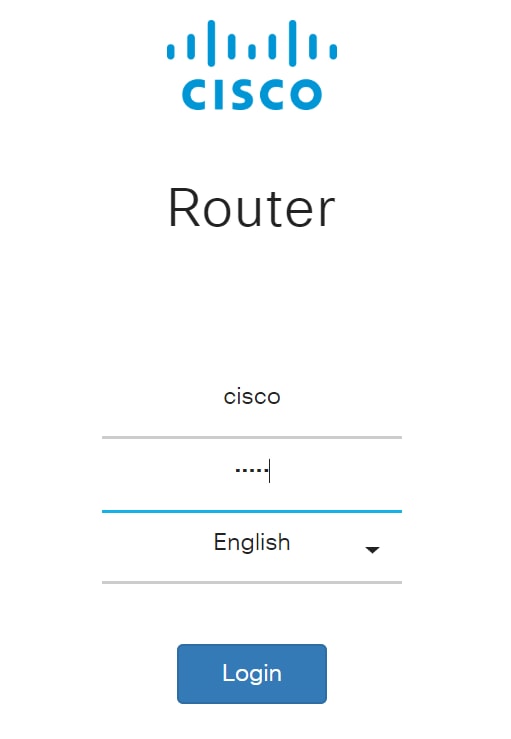
القرار
بعد تسجيل الدخول إلى الموجه الخاص بك، ستظهر لك شاشة واجهة المستخدم الرسومية (GUI) التي تتضمن جزء تنقل أسفل الجانب الأيمن. ويحتوي هذا الجزء على قائمة بميزات المستوى الأعلى. يُشار أحيانًا إلى جزء التنقل باسم شجرة التنقل أو شريط التنقل أو خريطة التنقل.
قد تختلف ألوان هذه الصفحة وكذلك ميزات المستوى الأعلى، بناءً على الجهاز وإصدار البرنامج الثابت. تتباين الفئات والخيارات بين الموجهات.
فيما يلي مثال:
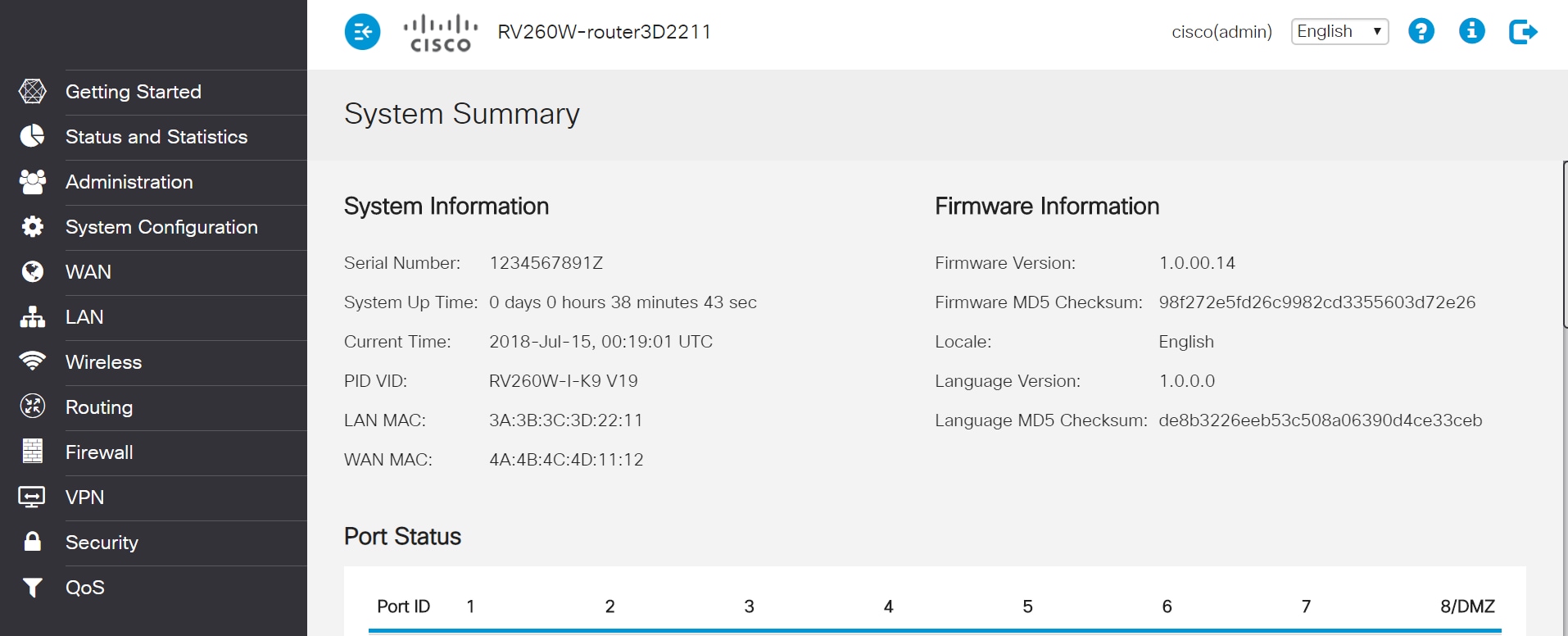
يمكنك الآن الوصول إلى واجهة المستخدم الرسومية (GUI) بالموجّه الخاص بك ويجب أن تكون قادرًا على تكوين الإعدادات أو إجراء التغييرات المناسبة تحديدًا لشركتك.
محفوظات المراجعة
| المراجعة | تاريخ النشر | التعليقات |
|---|---|---|
1.0 |
11-Dec-2018 |
الإصدار الأولي |
 التعليقات
التعليقات